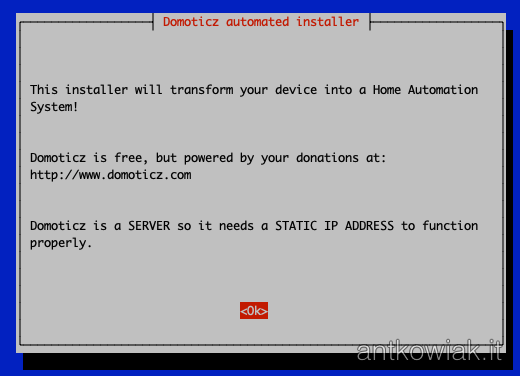Uruchamiamy komendę, która przeprowadzi nas przez proces instalacji:curl -L https://install.domoticz.com | bash
Następnie postępujemy zgodnie z instrukcjami:
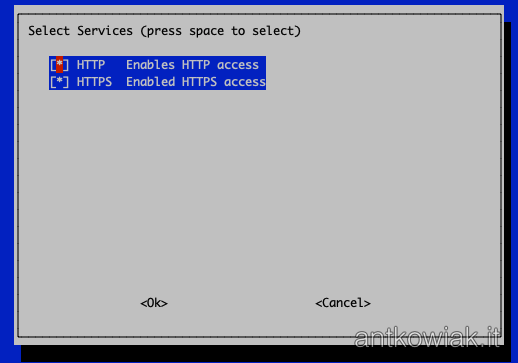
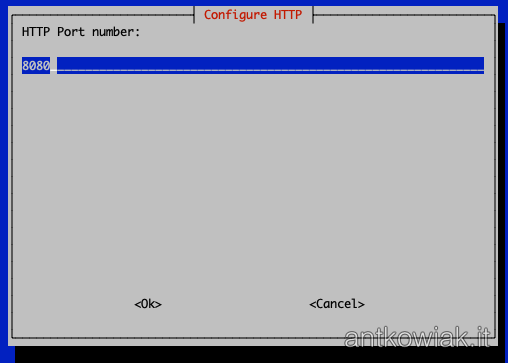
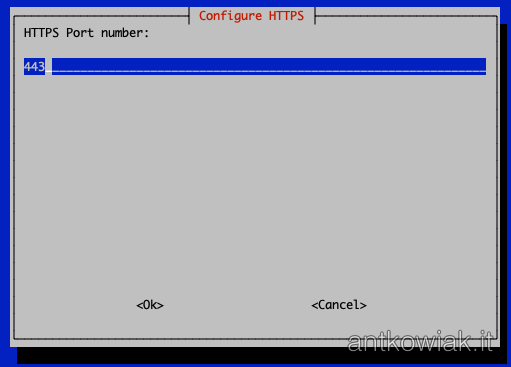
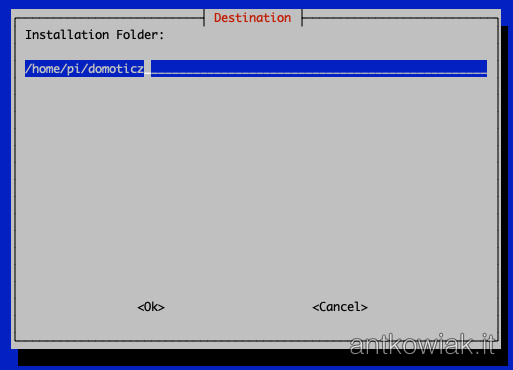
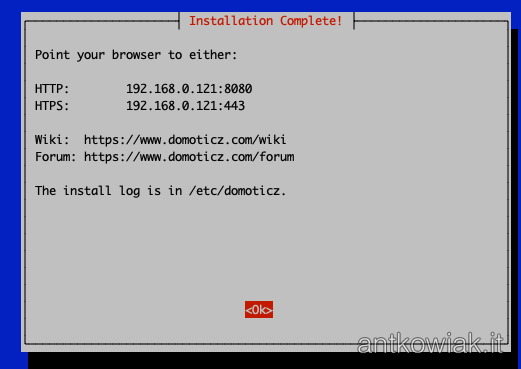
Po przejściu w moim przypadku na http://192.168.0.121:8080 lub http://pi01.local:8080 ukazuje nam się Domoticz z informacją aby dokończyć konfigurację.
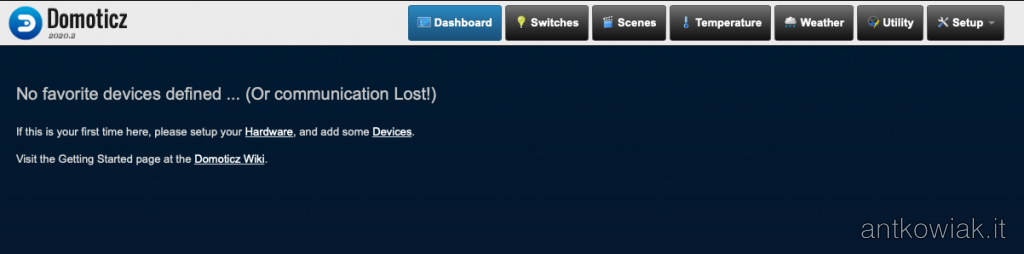
Zgodnie z sugestią przechodzimy do zakładki Hardware. I dodajemy czujniki z naszego Raspberry Pi. Robimy to wpisując nazwę naszego Raspberry, wybierając typ Motherboard sensors następnie wciskając przcisk Add.
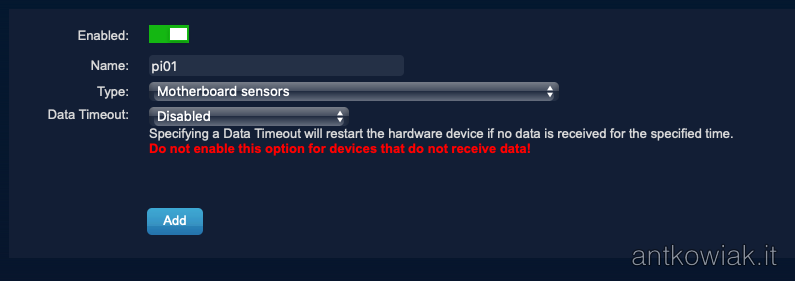
Po pomyślnym dodaniu naszego hardware, przechodzimy do ustawień, aby to zrobić wybieramy w górnym prawym rogu Setup -> Settings. W ustawieniach konfigurujemy swoje współrzędne, jest to niezbędne m.in. do tego aby Domoticz wiedział kiedy jest u nas wschód, zachód słońca itp.
Kolejnym krokiem jest dodanie czujników z płyty głównej naszego Raspberry. Aby to zrobić przechodzimy do Setup -> Devices, naszym oczą ukazuje się lista dostępnych czujników.

Aby dodać czujnik klikamy w zieloną strzałkę w prawo, analogicznie jeśli nie chcemy jakiegoś czujnika w swoich dashboardach klikamy niebieską strzałkę w lewo. Po dodaniu interesujących nas czujników możemy przejrzeć ich wartości w zakładkach Temperature oraz Utility.
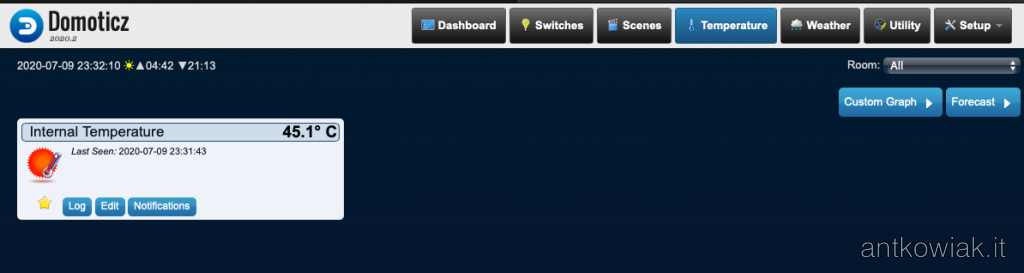
Jeśli chcemy dodać dany czujnik do głównego dashboardu wystarczy kliknąć w gwiazdkę. Po dodaniu wszystkich czujników z Raspberry dashboard wygląda następująco.
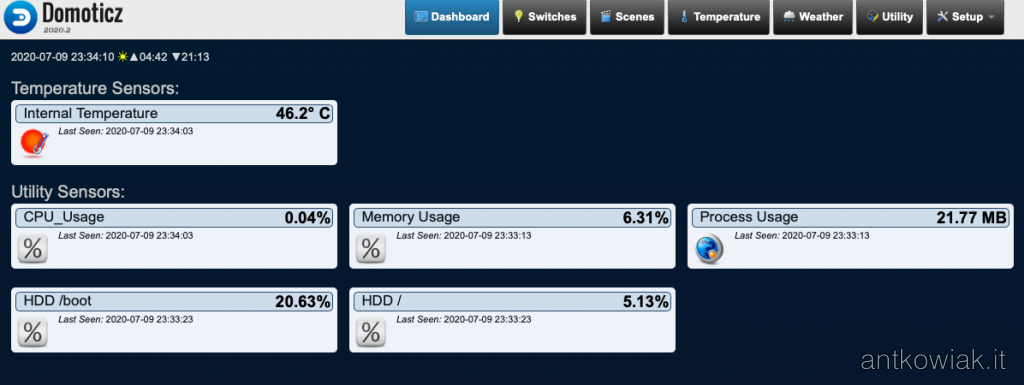
Co dalej?
W kolejnych wpisach zajmiemy się dalszą konfiguracją Domoticza. Domoticz przez częste zapisy plików tymczasowych na kartę pamięci potrafi ją wykończyć czasami nawet w kilka dni. Aby tego uniknąć skonfigurujemy ram disk dla plików tymczasowych.